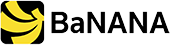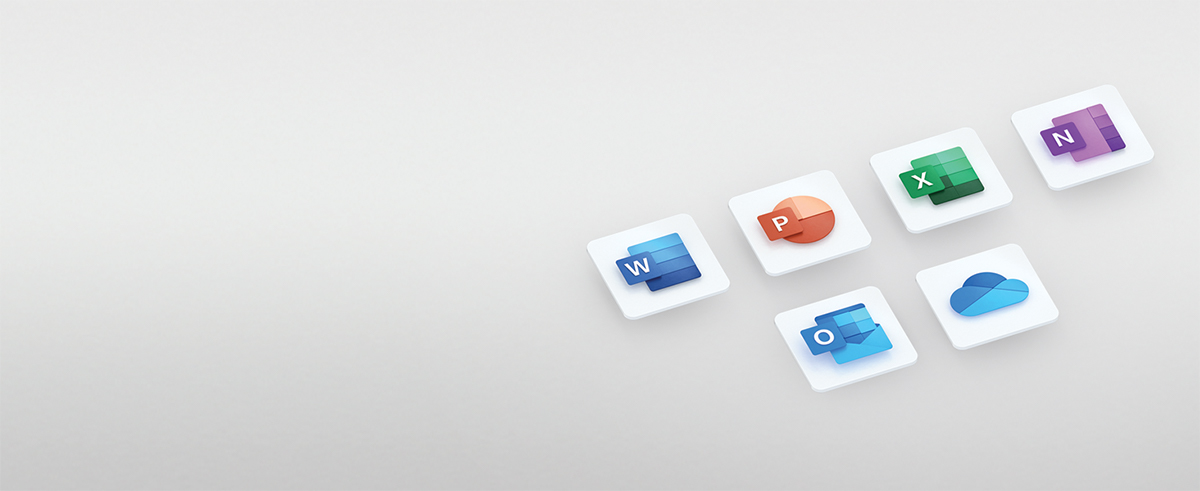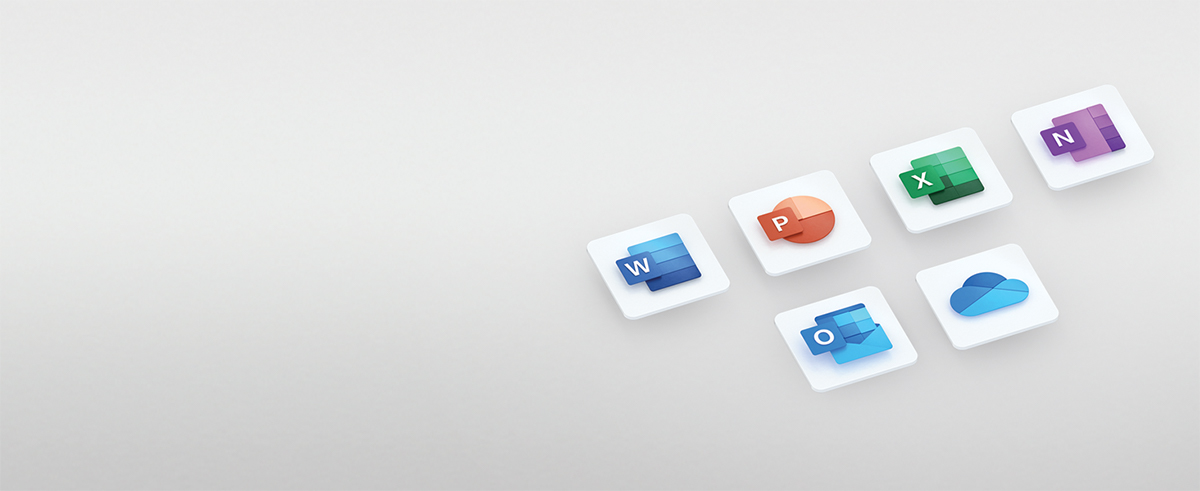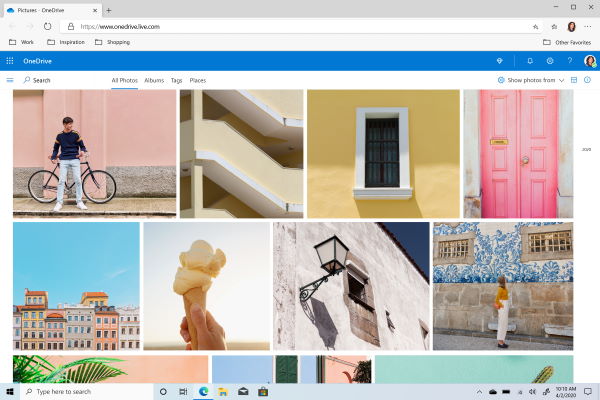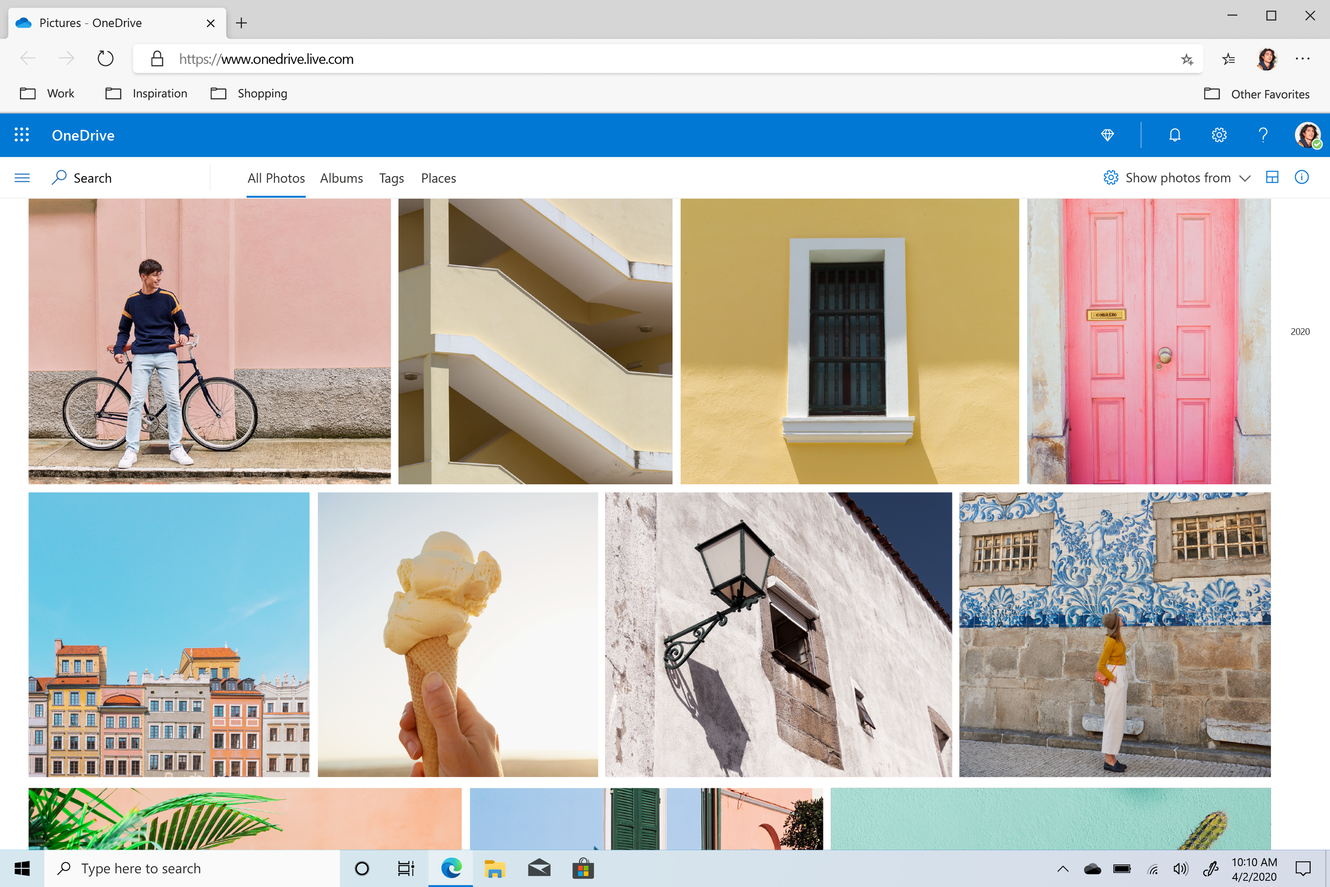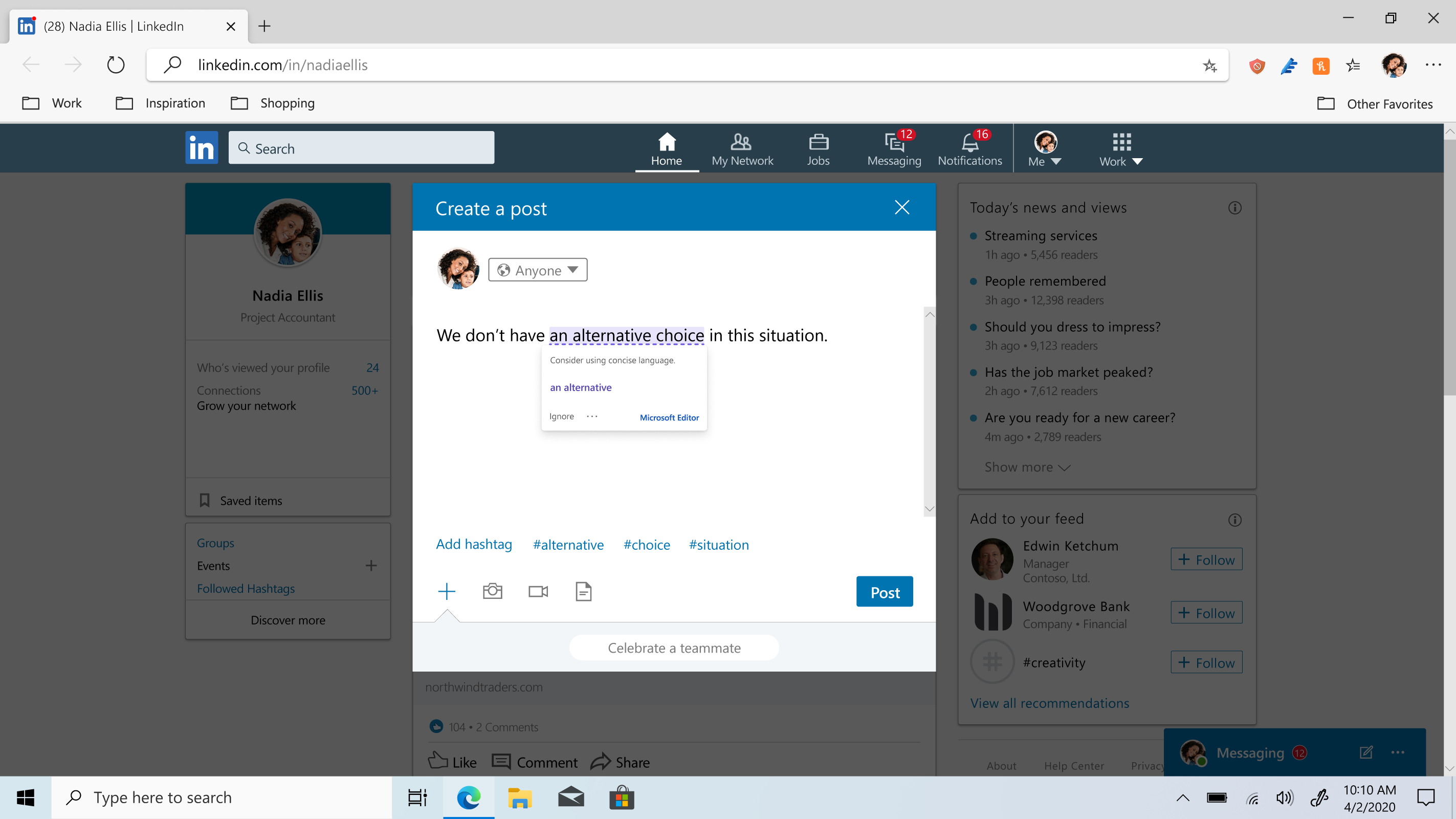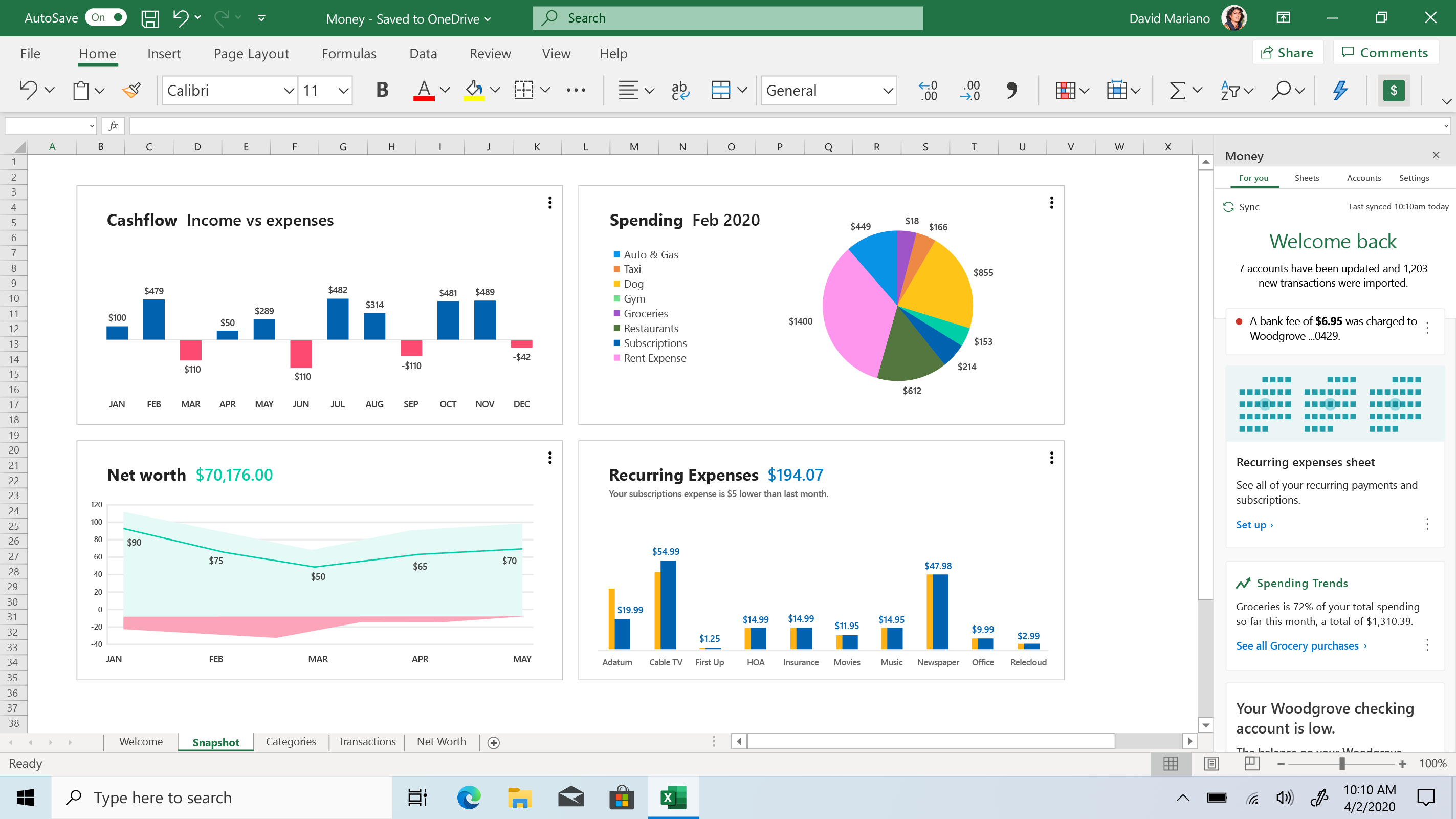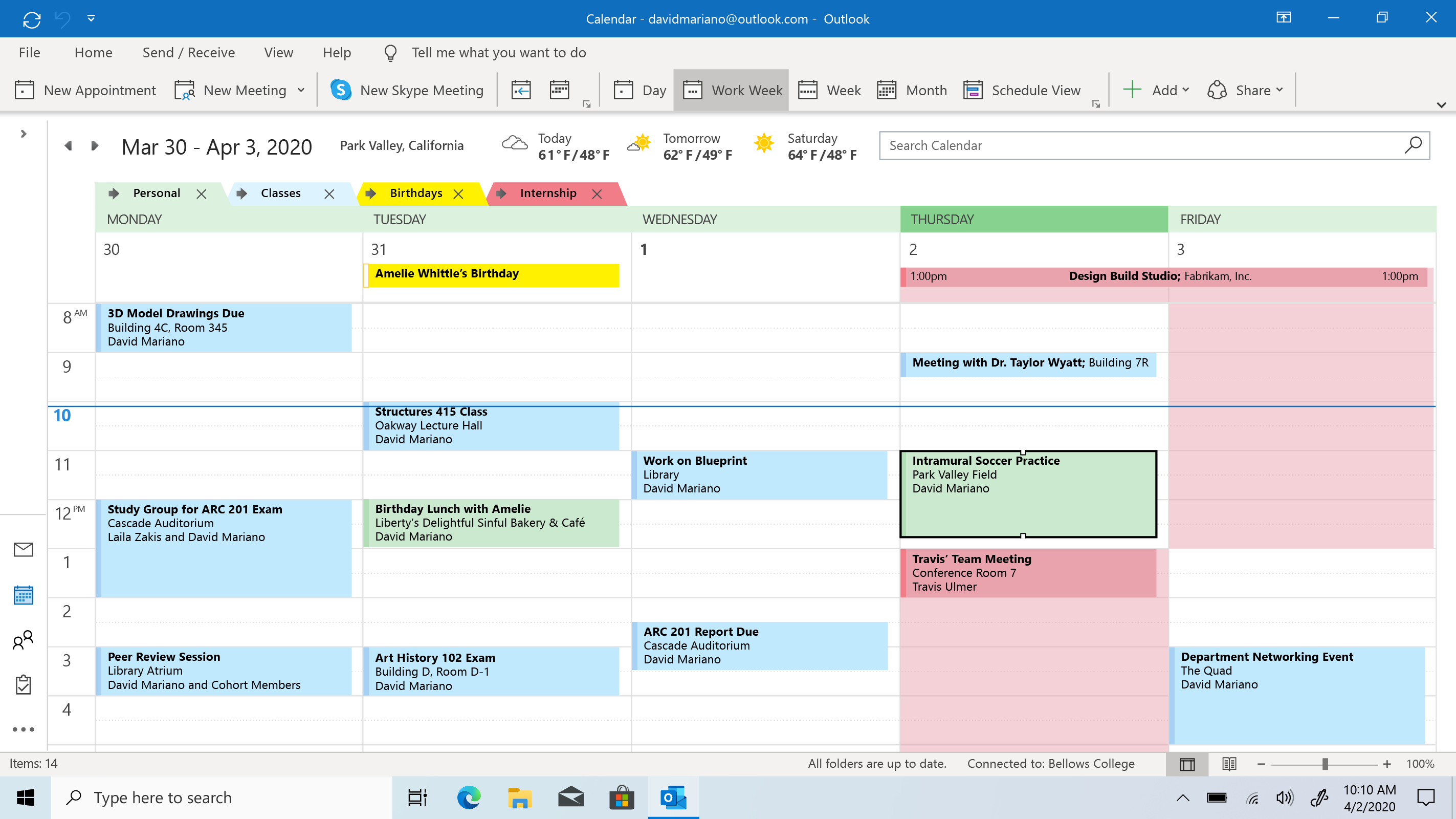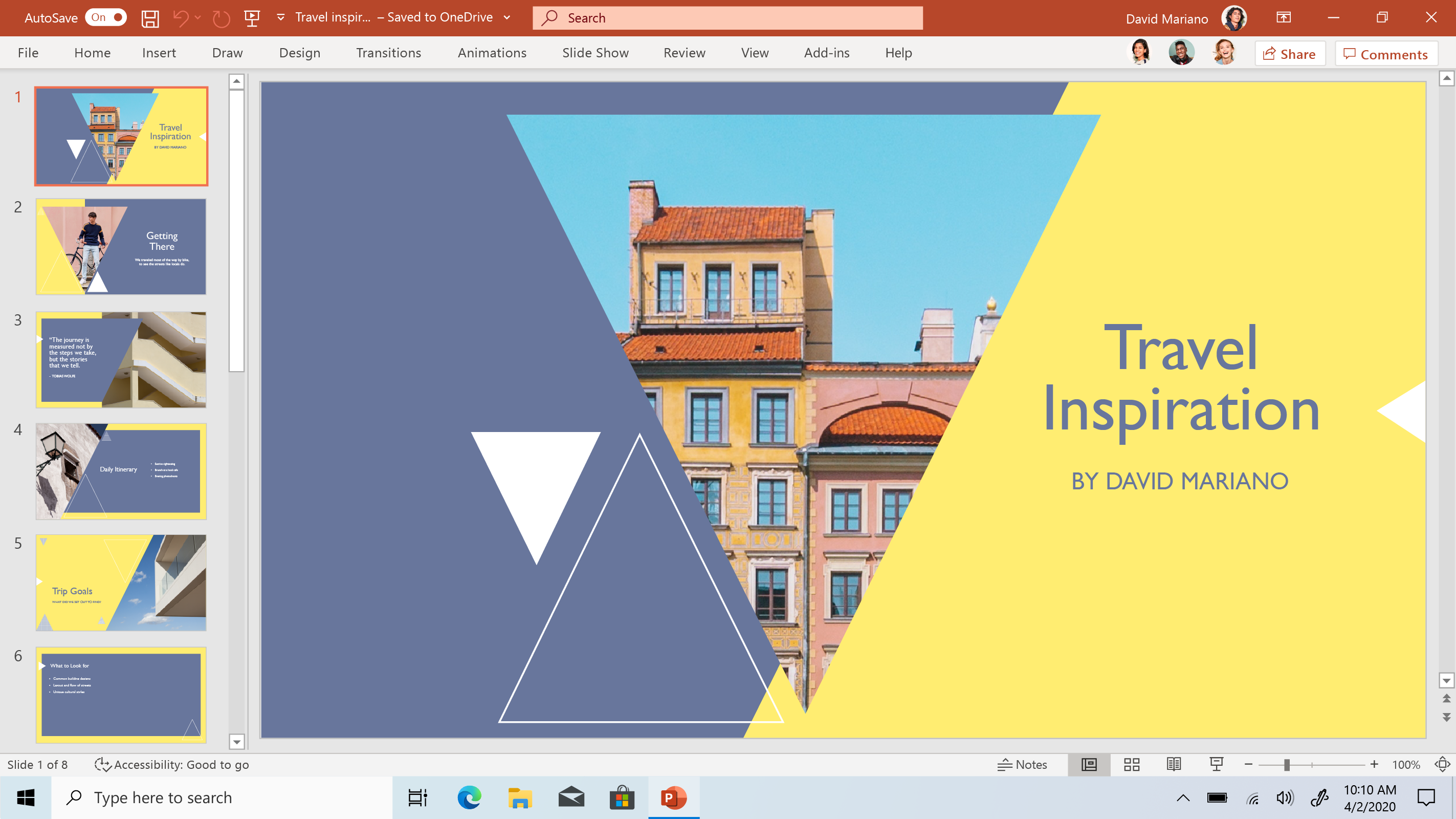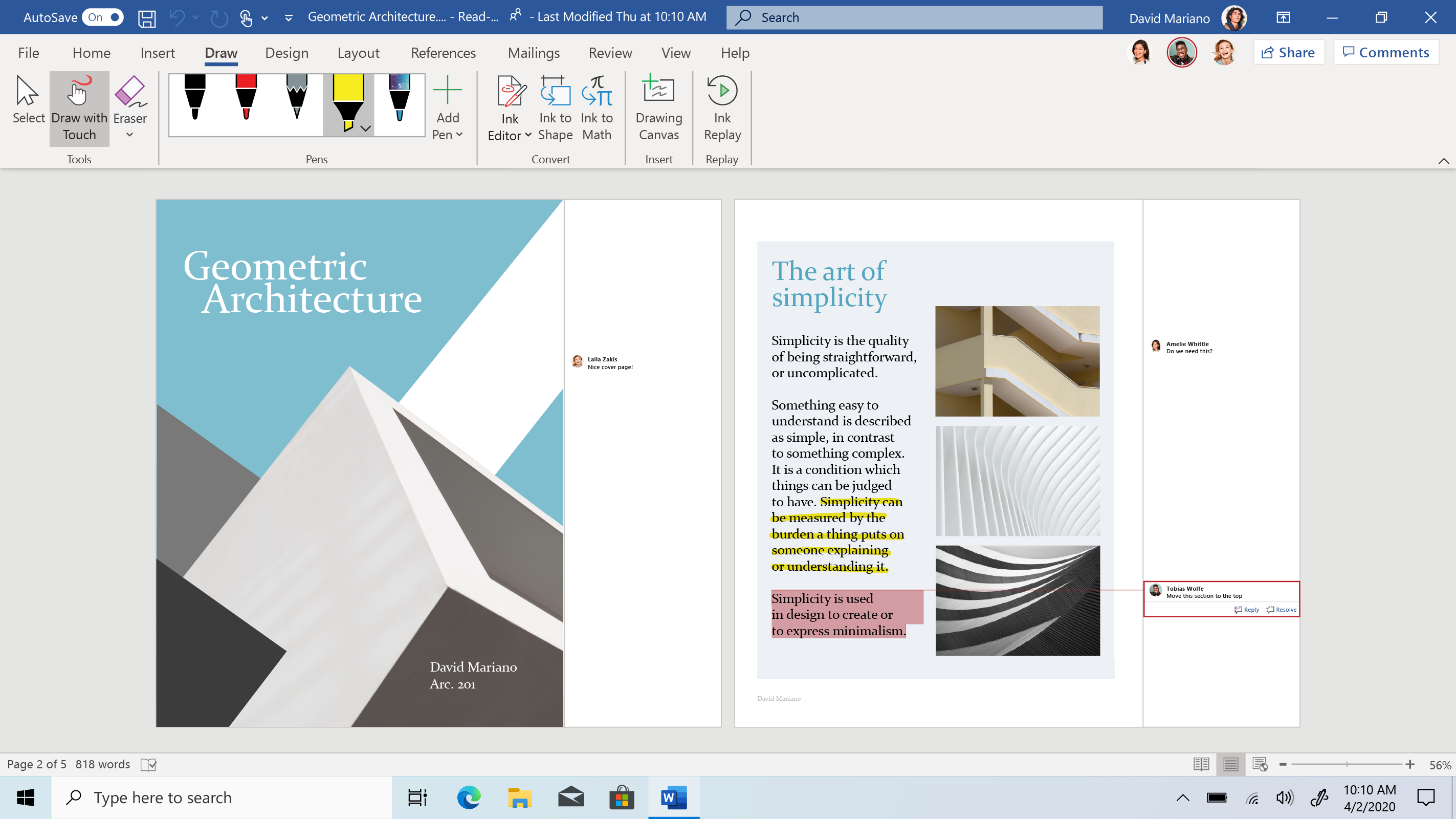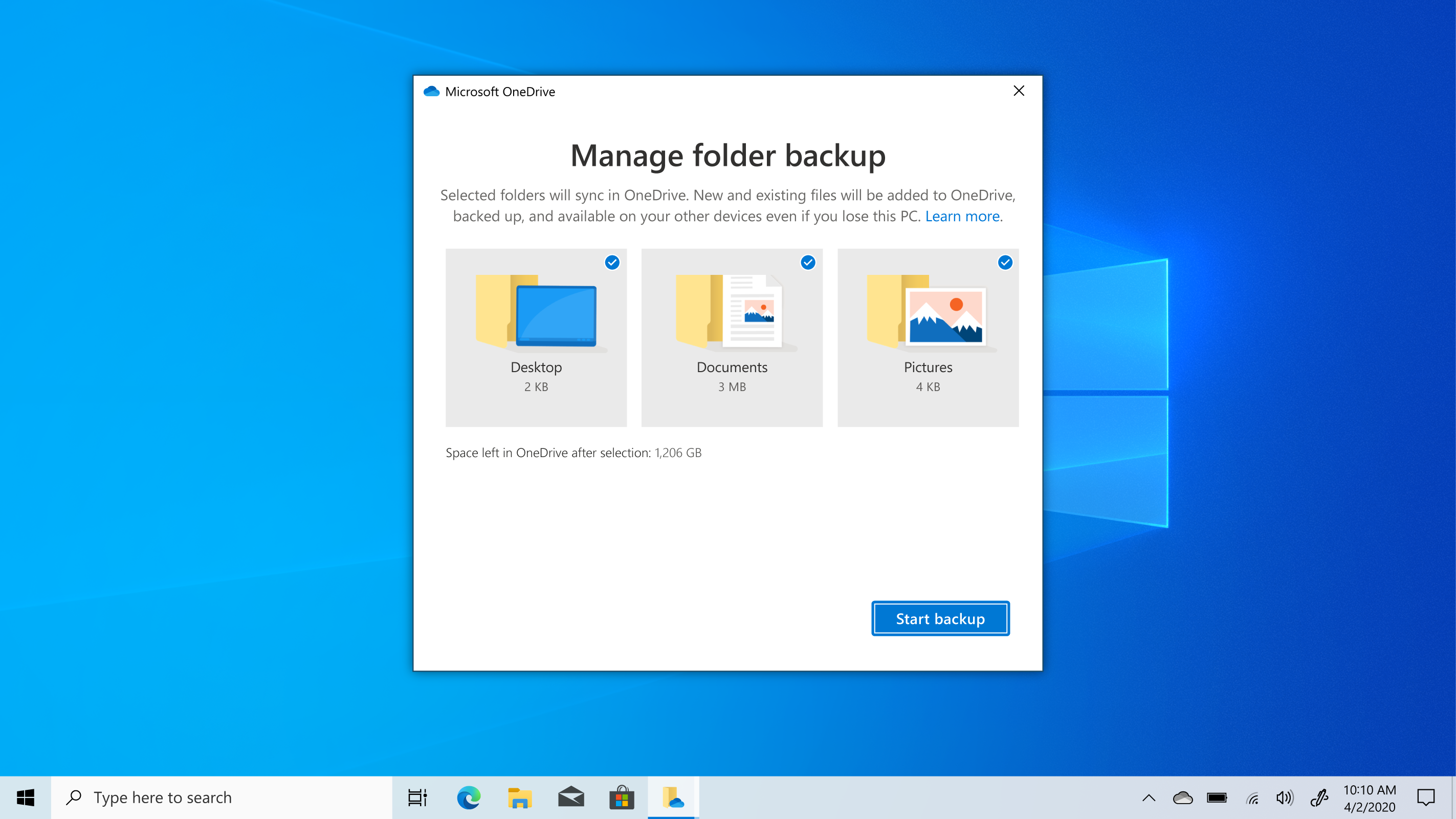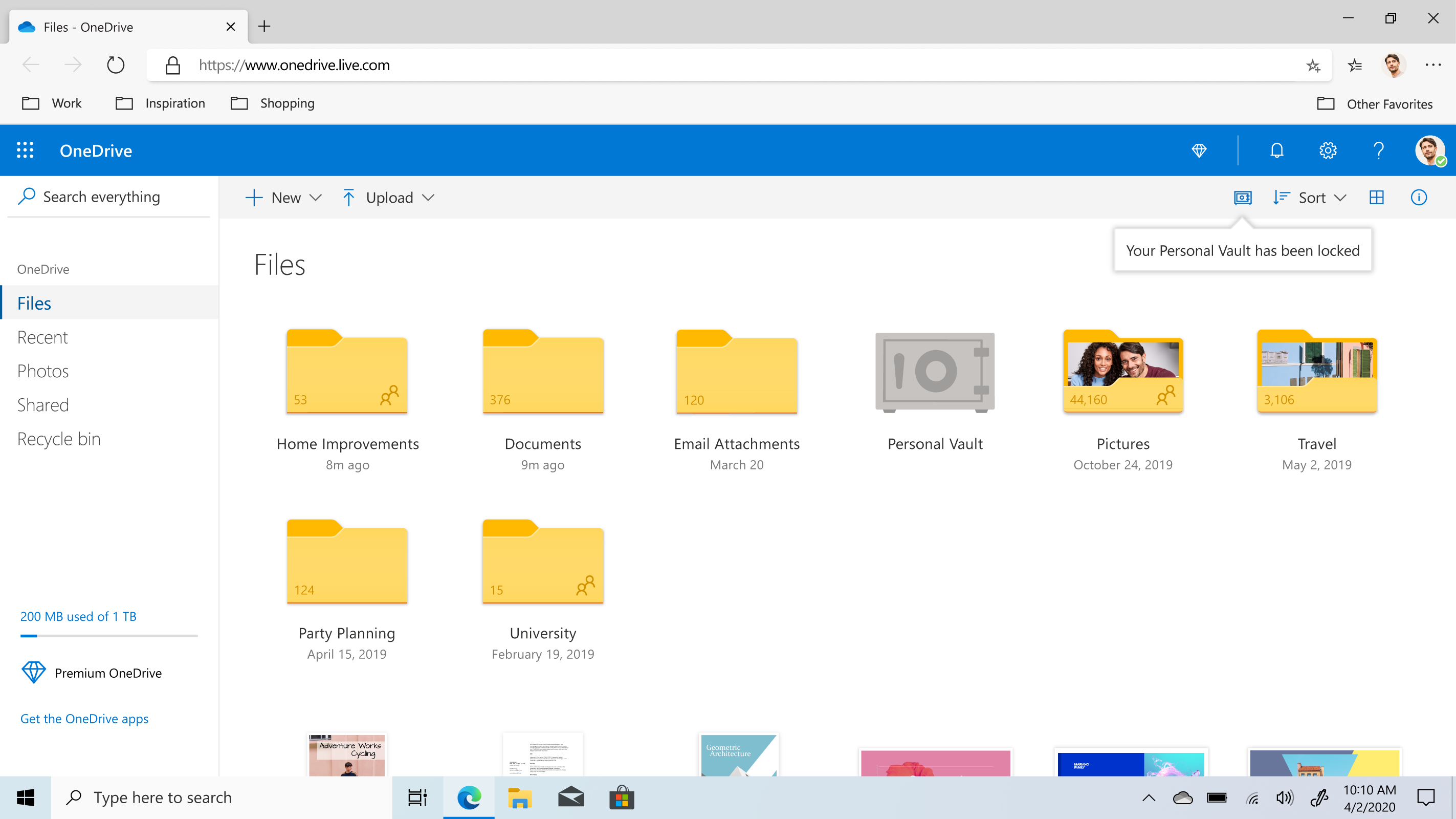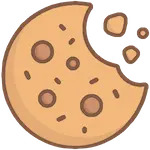ทำความรู้จักกับ
Microsoft 365 Personal
สัมผัสแอป Office ระดับพรีเมียม พื้นที่เก็บ
ข้อมูลบนคลาวด์เพิ่มเติม การรักษา
ความปลอดภัยขั้นสูง
และอื่น ๆ อีกมากมาย
รับสิทธิประโยชน์ทั้งหมดนี้เพียงแค่
สมัครใช้งาน Microsoft 365